VR虚拟现实虚拟内存设置大全 让你的电脑运行更快Word文档下载推荐.docx
《VR虚拟现实虚拟内存设置大全 让你的电脑运行更快Word文档下载推荐.docx》由会员分享,可在线阅读,更多相关《VR虚拟现实虚拟内存设置大全 让你的电脑运行更快Word文档下载推荐.docx(8页珍藏版)》请在冰豆网上搜索。
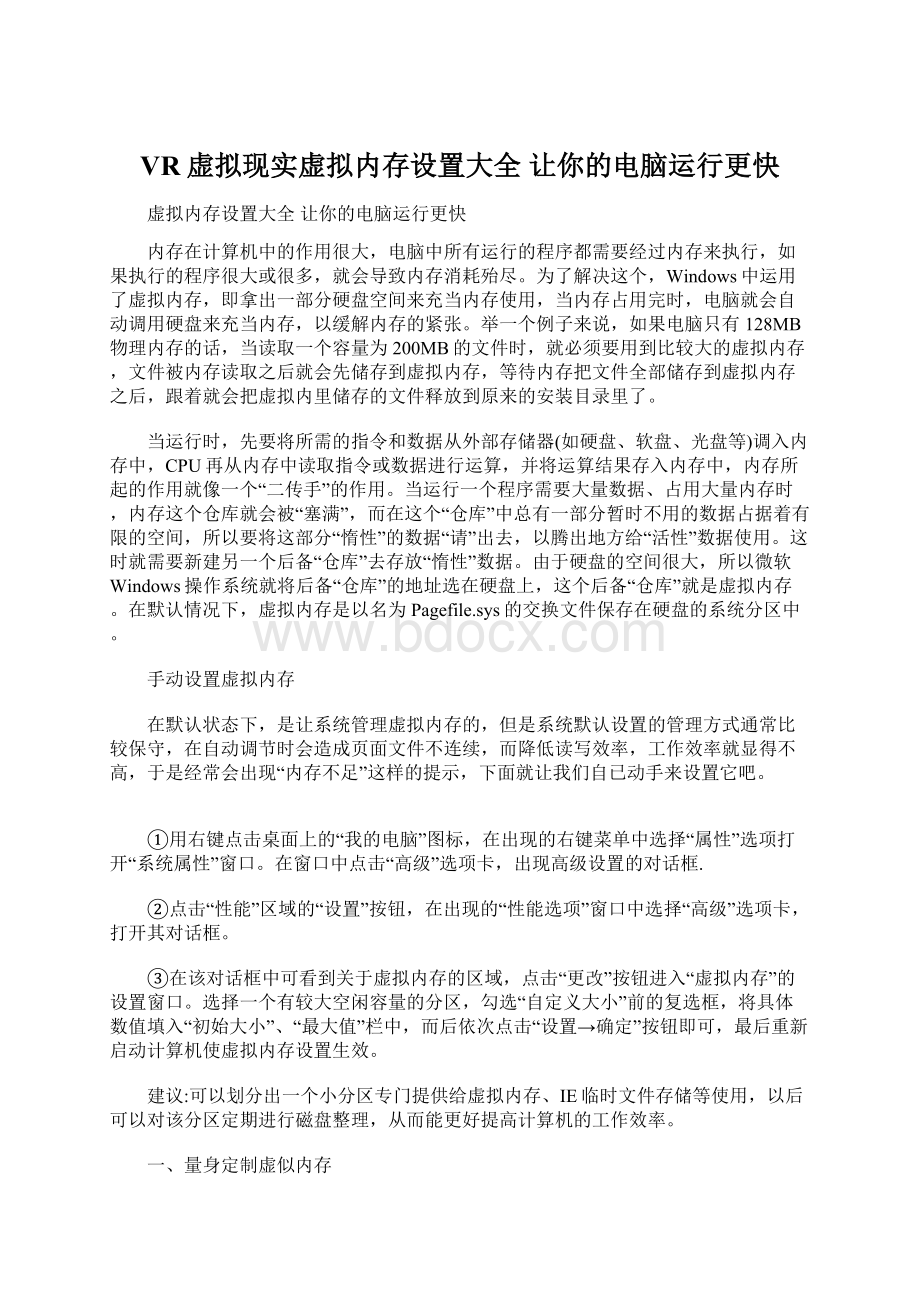
手动设置虚拟内存
在默认状态下,是让系统管理虚拟内存的,但是系统默认设置的管理方式通常比较保守,在自动调节时会造成页面文件不连续,而降低读写效率,工作效率就显得不高,于是经常会出现“内存不足”这样的提示,下面就让我们自已动手来设置它吧。
①用右键点击桌面上的“我的电脑”图标,在出现的右键菜单中选择“属性”选项打开“系统属性”窗口。
在窗口中点击“高级”选项卡,出现高级设置的对话框.
②点击“性能”区域的“设置”按钮,在出现的“性能选项”窗口中选择“高级”选项卡,打开其对话框。
③在该对话框中可看到关于虚拟内存的区域,点击“更改”按钮进入“虚拟内存”的设置窗口。
选择一个有较大空闲容量的分区,勾选“自定义大小”前的复选框,将具体数值填入“初始大小”、“最大值”栏中,而后依次点击“设置→确定”按钮即可,最后重新启动计算机使虚拟内存设置生效。
建议:
可以划分出一个小分区专门提供给虚拟内存、IE临时文件存储等使用,以后可以对该分区定期进行磁盘整理,从而能更好提高计算机的工作效率。
一、量身定制虚似内存
1.普通设置法
根据一般的设置方法,虚拟内?
换晃募钚≈怠⒆畲笾低倍伎缮栉诖嫒萘康?
.5倍,但如果内存本身容量比较大,比如内存是512MB,那么它占用的空间也是很可观的。
所以我们可以这样设定虚拟内存的基本数值:
内存容量在256MB以下,就设置为1.5倍;
在512MB以上,设置为内存容量的一半;
介于256MB与512MB之间的设为与内存容量相同值。
2.精准设置法
由于每个人实际操作的应用程序不可能一样,比如有些人要运行3DMAX、Photoshop等这样的大型程序,而有些人可能只是打打字、玩些小,所以对虚拟内存的要求并不相同,于是我们就要因地制宜地精确设置虚拟内存空间的数值。
①先将虚拟内存自定义的“初始大小”、“最大值”设为两个相同的数值,比如500MB;
②然后依次打开“控制面板→管理工具→性能”,在出现的“性能”对话框中,展开左侧栏目中的“性能日志和警报”,选中其下的“计数器日志”,在右侧栏目中空白处点击右键,选择右键菜单中的“新建日志设置”选项;
③在弹出的对话框“名称”一栏中填入任意名称,比如“虚拟内存测试”。
在出现窗口中点击“添加计数器”按钮进入下一个窗口;
④在该窗口中打开“性能对象”的下拉列表,选择其中的“PagingFile”,勾选“从列表中选择计数器”,并在下方的栏目中选择“%UsagePeak”;
勾选“从列表中选择范例”,在下方的栏目中选择“_Total”,再依次点击“添加→关闭”结束。
⑥在右侧栏目中可以发现多了一个“虚拟内存测试”项目,如果该项目为红色则说明还没有启动,点击该项,选择右键菜单中的“启动”选项即可。
接下来运行自己常用的一些应用程序,运行一段时间后,进入日志文件所在的系统分区下默认目录“PerfLogs”,找到“虚拟内存测试_000001.csv”并用记事本程序打开它,在该内容中,我们查看每一栏中倒数第二项数值,这个数值是虚拟内存的使用比率,找到这项数值的最大值,比如图中的“46”,用46%乘以500MB(前面所设定的虚拟内存数值),得出数值为230MB。
用该数值可以将初始大小设为230MB,而最大值可以根据磁盘空间大小自由设定,一般建议将它设置为最小值的2到3倍。
这样我们就可以将虚拟内存打造得更精准,使自己的爱机运行得更加流畅、更具效率。
二、Windows虚拟内存加速密籍
虚拟内存对于任何版本的Windows而言都是十分重要的。
如果设置得当,它将极大地提升电脑的性能和运行速度。
可是在默认状态下,Windows始终将虚拟内存设为物理内存的1.5倍。
这样的话,如果用户安装2GB的内存,系统就会腾出高达3GB的硬盘空间作为虚拟内存。
但以当前的主流应用和游戏对内存的需要来看,根本没有必要使用这么多的虚拟内存。
那么,有没有什么秘技或绝招可使虚拟内存运用得更有效率或更显性能呢?
2、分割存于多个硬盘
将虚拟内存设在较快的硬盘上,的确可使虚拟内存的运作更有效率。
但是若电脑上两个硬盘速度一样快,则应将虚拟内存平均分配在两个不同的硬盘上(并非同一硬盘的不同分区)。
因为同步进行读写操作会更有效地提高系统整体的虚拟内存性能。
举个例子,假设你原本在硬盘C上设置了700MB的虚拟内存,现在你可尝试重新分配,即把硬盘C改为350MB,硬盘D新增350MB的虚拟内存。
理论上这样做会加快虚拟内存整体的读写操作.
3、硬盘需有足够空间
如果你不是很有经验的电脑用户,又或者没有特殊的使用要求,在WindowsXP中选择“系统管理的大小”的方法来自动处理虚拟内存,一般情况下应该会比选择“自定义大小”的方法来得安全和稳定。
不过,有一点大家必须注意,由于虚拟内存的“页面文件”(pagefile.sys)会随着电脑使用过程进行收缩和扩展,为使系统管理虚拟内存能够进行得顺利和更具弹性,我们必须保证分页文件所在的硬盘拥有足够的可用空间。
4、最小值等于最大值
选择“自定义大小”的方法来处理虚拟内存,并将最大值和最小值都设为同一数值。
有很多人都相信用这种方法来处理虚拟内存有助于提高系统的性能。
他们所持的理由是,当最大值和最小值都相等时,系统无需时刻进行收缩和扩展页面文件的动作。
省去了这些工作,相应地就是提高系统效率。
这种方法,很多人坚信有效,但同样地,也有人指出其实并没有效果。
但不管怎样也好,如要将最大值和最小值设为相等,我们必须坚守一个原则,那就是虚拟内存的大小必须足够,否则系统轻则会出现效率下降(要进行更多复写动作来腾出空间),严重的更会造成系统不稳定。
5、整理页面文件
文件数据保存在硬盘上久了,文件碎片(fragment)自然会产生。
要保持或提高硬盘的工作效率,我们应不时为硬盘进行一次碎片整理。
所谓虚拟内存,其实也是硬盘上的资料文件,那么虚拟内存是否也应该像普通文件般需要整理呢?
Windows系统处理页面文件(即虚拟内存)的方法有别于一般的文件。
相比之下,页面文件比一般文件更少出现碎片,为页面文件进行整理通常是没有必要的。
事实上,当WindowsXP进行磁盘碎片整理时,页面文件不会牵涉其中。
虽然Windows不会对页面文件进行整理,但事实上页面文件也有碎片存在。
追求“尽善尽美”的朋友可能仍想对页面文件进行碎片整理。
大家不妨试试下面的方法:
在桌面“我的电脑”图标上单击鼠标右键,在随后出现的功能菜单中选“属性”。
进入系统属性的设置窗口,用鼠标点选“高级”-->
“性能”-->
“设置”-->
“高级”-->
“更改”,在随后出现的“虚拟内存”设置窗口中选中“无分页文件”一项。
最后单击“设置”按钮退出,并重新启动电脑。
重新启动后,检查一下磁盘根目录中还有没有pagefile.sys页面文件存在,如有就将之。
清除掉虚拟内存的页面文件后,现在我们再进行磁盘碎片整理。
完成后,按照前面的步骤重新设置一定数量的虚拟内存,并启动电脑使之生效。
经上述方法处理后,新得出的页面文件将会是没有碎片的。
另外,如果想查看页面文件碎片的具体情况呢?
启动磁盘碎片整理程序,为存在有页面文件的硬盘进行一次“分析”,再点选“查看报告”,看看“页面文件碎片”一栏便会一目了然.
6、虚拟内存的理想大小
想以“自定义大小”的方法来处理虚拟内存,究竟应该设置多大的虚拟内存呢?
在WindowsXP中,如果由操作系统自己定义虚拟内存,系统通常会把最小值设置为物理内存的1.5倍。
当扩展时,最大值则介于物理内存的2.5至3倍。
一般情况下,用户想自定义虚拟内存的大小,均可参照这个比例设置。
真的要参照这个比例吗?
如果我的电脑上有1GB的内存,难不成最小值要设置为1.5GB,最大值是2.5至3GB。
这样一来。
Pagefile.sys页面文件至少为1.5GB,太不现实了!
其实,大内存的系统跟小内存的系统相比,在设置虚拟内存时,标准有些不同。
如果大家有512MB以上甚至1GB的内存,既然物理内存已经相当充足,所需的虚拟内存反而应该减少。
故在大内存的系统中,虚拟内存的最小值可以设成物理内存的一半。
比如有1GB的内存,虚拟内存的最小值设成512MB,最大值则维持3GB以备不时之需。
注意:
虽然最大值设为3GB,系统是不会立即出现3GB大小的pagefile.sys文件,实际上它首先会以最小值出现,待有扩展需要时才会递增。
另外,有些大内存的朋友,可能会干脆不设置虚拟内存,以此强迫系统使用速度较快的内存。
其实这是不太明智的做法。
正所谓凡事都不要做得太绝对,完全没有虚拟内存也不行。
原因是不少应用程序在设计时要求必须使用虚拟内存,没有了就会造成系统不稳定或死机。
至于小内存的系统,例如256MB,参照1.5倍及3倍的设置比例最稳当。
即虚拟内存最小值设为384MB,最大值768MB。
7、手工订制最准确的虚拟内存
0.5倍、1.5倍、3倍,哇!
好像买衣服时分大、中、小号,完全没有个性。
究竟设置虚拟内存有没有更“贴身剪裁”的方法呢?
在WindowsXP桌面的“开始”→“运行”中输入perfmon.msc,一个与系统性能有关的监视器便会出现。
看看显示器的底部,有三个计数器(pages/sec、Avg.DiskQueueLength及rocessorTime,)。
为了便于我们接下来对虚拟内存的页面文件进行精确监测,现在请大家将这三个计数器逐一点选,并按键盘上的Delete键将它们删除。
请大家放心,删除后,下次再启动系统性能监视器时,这三个项目会重新出现。
删除后,现在请在图表中央位置单击鼠标右键,在随后出现的功能菜单中点选“添加计数器”一项,跟着在跳出窗口的“性能对象”一栏选“Process”。
之后再在“从列表选择”一栏中点选“PageFileB